Como usuario de Linux, no puede evitar el comando superior. Este comando simple brinda una descripción general de todo el proceso del sistema en ejecución. Actualiza las estadísticas cada tres segundos y te da la sensación de estar monitoreando continuamente los procesos.
De forma predeterminada, la salida del comando superior se ordena según el consumo de CPU. Esto significa que ve los procesos que consumen más CPU en la parte superior del comando.
Pero, ¿y si quieres ver los procesos que más RAM consumen? Puede ordenar el comando principal según el uso de memoria en lugar del consumo de CPU.
Es bastante simple. Así es como se hace.
Ordenar comando superior para mostrar el uso de memoria por procesos
Paso 1:Ejecute el comando superior como de costumbre.
Paso 2:Presiona Mayús+M para ordenar la salida del comando superior por memoria. Eso es todo. Instantáneamente comenzará a mostrar los procesos con mayor uso de memoria.
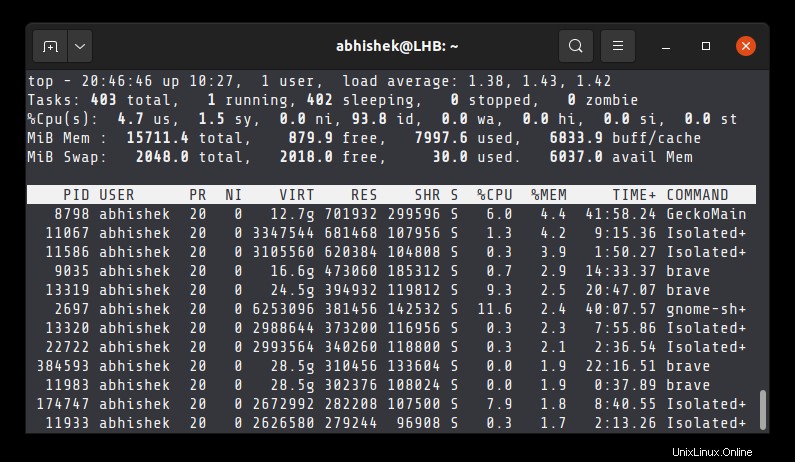
Pero esto no es un cambio permanente. La próxima vez que ejecute el comando superior, se ordenará nuevamente según el uso de la CPU.
Ordenar el comando superior en memoria, memoria virtual o cualquier otro parámetro
El atajo de teclado Shift+M es útil para verificar el uso de memoria por proceso. Sin embargo, si desea ordenar el comando superior en algún otro campo como memoria virtual, tiempo empleado, memoria compartida, etc., puede usar el modo interactivo del comando superior.
Paso 1:Ejecute el comando superior, por supuesto.
Paso 2:Presiona Mayús+F para entrar en el modo interactivo.
Paso 3:use la tecla de flecha para elegir un parámetro diferente como %MEM, TIME, VIRT, etc. Cuando esté en el parámetro deseado, presione S para ordenarlo.
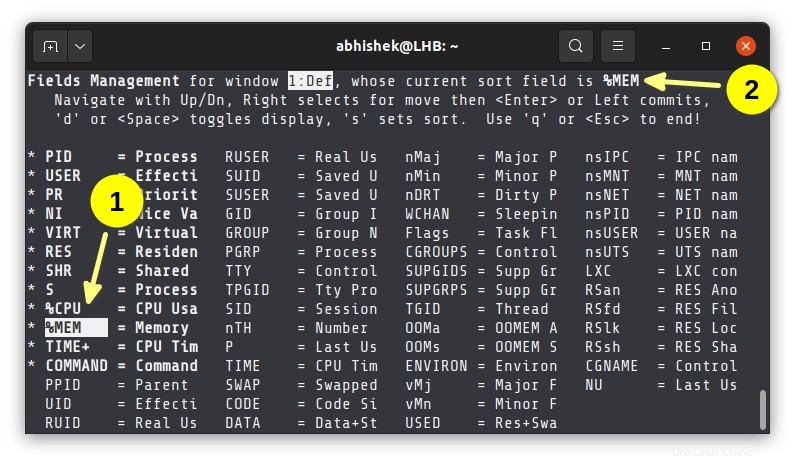
Puede ver el campo de clasificación actual en la esquina superior derecha. Presiona Esc o Q para salir del modo interactivo. Ahora la salida del comando superior se ordenará en su campo seleccionado.
Eso es útil, ¿verdad? Desafortunadamente, el comando superior es muy poderoso, muchas personas no saben cómo usarlo de manera adecuada y efectiva. Si desea obtener más detalles, le recomiendo nuestro artículo sobre el uso del comando superior.
¿Alguna pregunta o sugerencia? Por favor, deja un comentario.